-
Notifications
You must be signed in to change notification settings - Fork 1
Añade_tus_cuentas. [Guadalinex V6]
Si es la primera vez que utilizas el programa, te aparecerá una ventana de bienvenida donde te aclara que antes de poder usar Pidgin tienes que añadir las diferentes cuentas de correo electrónico que manejes. Hoy en día es muy normal que una misma persona posea varias cuentas de correo de diferentes tipos, una de Hotmail, otra de Yahoo, otra de Gmail, etc...
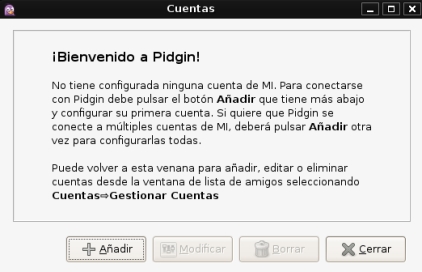
Para añadir esas cuentas, haces clic en el botón Añadir y rellenas los siguientes apartados en la pestaña Básica.

-
Protocolo: despliega la lista y podrás escoger entre los diferentes protocolos que usa tu cuenta de correo electrónico. Para que lo entiendas de forma fácil, si vas a añadir tu cuenta de Gmail, debes seleccionar el protocolo Google Talk, que es como se le llama a la mensajería de Gmail, si vas a agregar una cuenta de Yahoo tendrás que seleccionar el protocolo Yahoo, si la cuenta es de Hotmail, el protocolo que tienes que escoger es MSN, si utilizas una cuenta de correo de Jabber, que es un tipo de protocolo 100% libre, por eso nos gusta tanto, tu protocolo será XMPP, y así sucesivamente, escoges el protocolo adecuado dependiendo de la cuenta que vas a añadir.
-
Nombre de usuario: en este apartado debes escribir el nombre de usuario que tienes en esa cuenta. En el ejemplo que te proponemos nuestra dirección de correo electrónico de Gmail es [email protected], pues en nuestro caso, nuestro nombre de usuario es Guadalinexv6.
-
Dominio y Recurso: en estos dos apartados no tienes que teclear nada, como puedes ver ya te pone los datos el programa por defecto.
-
Contraseña: debes introducir la misma contraseña que utilizas para abrir esa cuenta de correo electrónico que estás añadiendo.
-
Apodo Local: teclea el apodo o nombre por el que quieres aparecer en las conversaciones del Pidgin.
-
Notificaciones de correo nuevo: si marcas esta casilla de verificación, el programa te avisa de los correos nuevos que tienes y además te permite acceder a la cuenta de correo para que puedas leerlos en el momento.
-
Utilizar este icono de amigo para esta cuenta: si marcas la casilla de verificación de esta opción podrás hacer clic en el botón del dibujo y seleccionar una imagen que tengas guardada en tu ordenador, y que aparecerá asociada sólo a esa cuenta.
Ya sólo te queda hacer clic en el botón de Guardar.
A continuación, observarás que se te han abierto dos ventanas, una en la que aparece la cuenta ya añadida, y otra que representa la lista de tus amigos. Ahora mismo aparece vacía porque todavía no has añadido a ninguno.
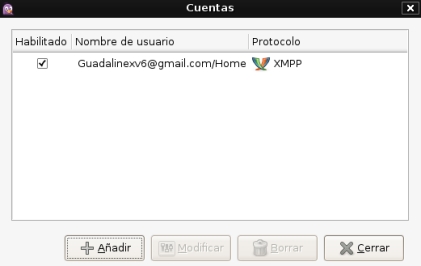
Si quieres añadir más cuentas, haces clic en el botón Añadir de la ventana de cuentas, tantas veces como cuentas de correo quieras añadir. Si no vas a agregar más cuentas, puedes cerrar esa ventana.
En el caso de que un futuro decidas incorporar más cuentas, puedes acceder a la ventana de cuentas otra vez haciendo clic en la barra de menús de la ventana Lista de amigos ,en el menú Cuentas→Gestionar cuentas.
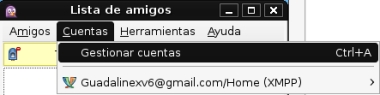
- Inicio
-
Manual
- PRESENTACIÓN
- Conoce el Software Libre
- ¿Cómo surgió Guadalinex?
- ¿Cómo instalo mi Guadalinex V.6?
- ¿Cómo doy un paseo por el escritorio?
- ¿Cómo pongo el sistema a mi gusto?
- Todos nuestros usuarios cuentan. Accesibilidad
- ¿Cómo manejo y organizo mis archivos y carpetas?
- ¿Cómo sé quién es el administrador del sistema y quiénes son los usuarios?
- Qué de cosas puedo hacer!!!!!
- ¿Cómo añado y quito programas?
- Novedades de la V.6
- Para los que quieran más
- FAQs con supuestos prácticos
- Glosario de términos